CAD批量打印软件功能对比
CAD批量打印与输出技巧
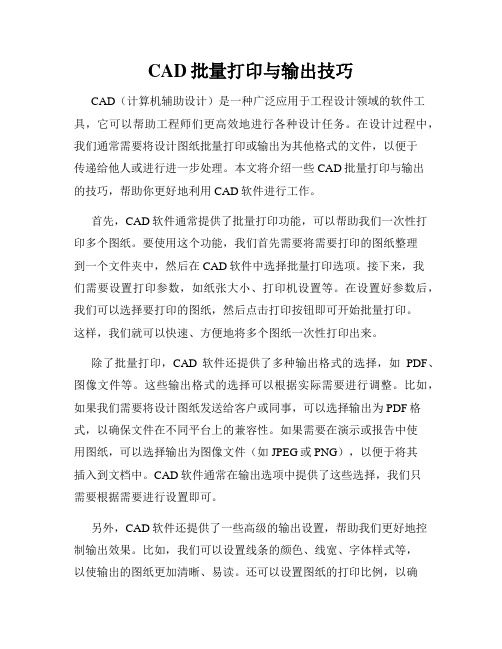
CAD批量打印与输出技巧CAD(计算机辅助设计)是一种广泛应用于工程设计领域的软件工具,它可以帮助工程师们更高效地进行各种设计任务。
在设计过程中,我们通常需要将设计图纸批量打印或输出为其他格式的文件,以便于传递给他人或进行进一步处理。
本文将介绍一些CAD批量打印与输出的技巧,帮助你更好地利用CAD软件进行工作。
首先,CAD软件通常提供了批量打印功能,可以帮助我们一次性打印多个图纸。
要使用这个功能,我们首先需要将需要打印的图纸整理到一个文件夹中,然后在CAD软件中选择批量打印选项。
接下来,我们需要设置打印参数,如纸张大小、打印机设置等。
在设置好参数后,我们可以选择要打印的图纸,然后点击打印按钮即可开始批量打印。
这样,我们就可以快速、方便地将多个图纸一次性打印出来。
除了批量打印,CAD软件还提供了多种输出格式的选择,如PDF、图像文件等。
这些输出格式的选择可以根据实际需要进行调整。
比如,如果我们需要将设计图纸发送给客户或同事,可以选择输出为PDF格式,以确保文件在不同平台上的兼容性。
如果需要在演示或报告中使用图纸,可以选择输出为图像文件(如JPEG或PNG),以便于将其插入到文档中。
CAD软件通常在输出选项中提供了这些选择,我们只需要根据需要进行设置即可。
另外,CAD软件还提供了一些高级的输出设置,帮助我们更好地控制输出效果。
比如,我们可以设置线条的颜色、线宽、字体样式等,以使输出的图纸更加清晰、易读。
还可以设置图纸的打印比例,以确保图纸在打印时不会有任何变形或缩放。
在输出之前,我们可以通过预览功能来查看图纸的最终效果,以便及时调整参数。
这些高级输出设置的使用需要一定的经验和技巧,但一旦掌握,将大大提高工作效率和输出质量。
此外,对于大型项目或需要频繁重复打印的图纸,CAD软件还提供了批量输出设置。
通过批量输出设置,我们可以将多个图纸同时进行打印或输出,而不需要逐个设置参数。
这对于一些固定格式的图纸(如尺寸相同、纸张大小相同等)特别有用。
浩辰CAD的自动排图和批量打印的使用

浩辰CAD的自动排图和批量打印的使用摘要:
任何图纸最终都需要进行打印,但如何才能最有效率的完成图纸对象排列,并且完成批量打印,这些要求如果使用一般的cad软件基本是很难实现的,但浩辰cad却可以很简单的完成图纸的打印,以下就简单介绍一下浩辰软件的批量打印和自动排图功能。
正文:
任何图纸最终都需要进行打印,但如何才能最有效率的完成图纸对象排列,并且完成批量打印,这些要求如果使用一般的cad软件基本是很难实现的,但浩辰cad却可以很简单的完成图纸的打印,以下就简单介绍一下浩辰软件的批量打印和自动排图功能。
首先调用自动排图命令。
双击桌面浩辰CAD机械2012快捷方式,软件启动后我们可以在菜单栏中依次找到【扩展工具】-【自动排图】,点击后调出自动排图功能窗口。
从自动排图功能对话框我们可以发现,该功能主要是将各种大小的图纸按照合理位置分配,这样既美观也节省了空间。
在功能窗口中我们点击加入文件,通过文件目录将相关图纸添加进来,在软件右侧可以看到图纸相关信息,给所有图纸选择一个图幅,例如A0,通过下方控制按钮完成图形的预排,如图一。
确定排图样式后,我们点击确定会在图纸中生成如图二的图纸文件。
图一自动排图
图二排图效果
当完成图形的预排后,就可以使用浩辰软件的批量打印功能,在扩展工具-批量打印下启动该功能,软件提示进行选择的方法,例如通过层L的方式选择,将需要打印的对象拉出一个区域选中,在接下来,进入下一个对画框,在里面将设置打印的一些条件和需求以及输出的情况,如图三。
图三
总之,如果使用浩辰软件的自动排图和批量打印功能可以极大的提高设计师的出图效率,欢迎大家来使用!。
CAD批量打印快刀说明
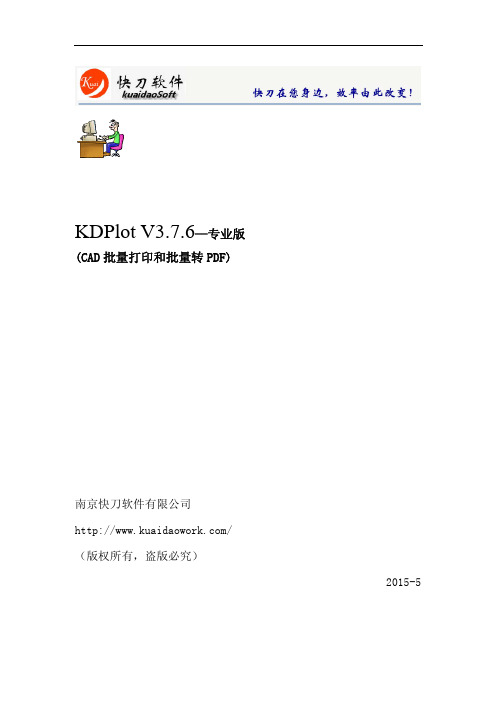
KDPlot V3.7.6—专业版(CAD批量打印和批量转PDF)南京快刀软件有限公司/(版权所有,盗版必究)2015-5目录一、软件功能意义 (1)二、软件安装与卸载 (2)2.1关于 KDPlot 3.7.6安装、启动、卸载 (2)2.2关于pdfFactory Pro安装与卸载 (2)三、使用方法 (3)3.1 图框识别 (3)3.1.1 全自动识别 (3)3.1.2 图框属性 (4)3.1.3 点选图框 (5)3.1.4 排除图形 (6)3.1.5 图块内部分析 (6)3.1.6 图框是外部参照 (7)3.1.7 如果没有图框 (8)3.1.8 疑难终极解决方案 (9)3.2 使用技巧 (10)3.2.1 打印已经打开的CAD文件 (10)3.2.2 拖曳操作 (10)3.3 其他方面说明 (11)3.3.1 图纸顺序; (11)3.3.2 与360的问题 (11)四、购买注册版本方法 (11)4.1购买流程 (12)4.2获取注册码 (12)五、其他说明 (12)六、免责声明 (13)七、致谢 (13)八、常见问题解答 (14)8.1 自适应图幅打印 (14)8.2 转PDF时候观察图纸大小 (15)8.3 KDPlot打印黑白或蓝图 (18)8.4 KDPlot的预览功能 (19)8.5 纵横向设置 (20)8.6 打印时候如何聊QQ看电影 (21)8.7 命令行启动软件 (22)附:许可协议 (23)一、软件功能意义在我们工作中,经常需要打印大量的图纸,如果用框选方法打印的方法,费时费力。
本软件为CAD 图纸打印程序,适用于CAD 所有打印的情况。
本软件将大量减少您的打印的工作量。
软件主要功能:适用模型或布局空间多个图(当然也包含一个图)的情况 1、全自动图框识别,无论是批量还是单文件的转换速度都极快; 2、软件提供按顺序批量打印图纸的功能; 3、多文件转为一个PDF ;1.dwg => XXX.pdf2.dwg3.dwg4.dwg5.dwg5、CAD 文件对应转为PDF,CAD 文件名转为PDF 文件名;1.dwg -> 1.pdf2.dwg -> 2.pdf3.dwg -> 3.pdf4.dwg -> 4.pdf5.dwg->5.pdf6、CAD 图对应转 为PDF/JPG/PNG/PLT ;7、PDF 页面纵横与CAD 图纸页面纵横一致;8、打印过程中可以中途退出;9、支持图幅自适应,比例自适应; 10、支持CAD 指令方式启动;11、CAD 转PDF ;转JPG/PNG/PLT 等实用功能。
利用贱人工具箱实现CAD批量打印、CAD批量转PDF

利用贱人工具箱实现CAD批量打印、CAD批量转PDF
一、工具
1. 批量打印工具:贱人工具箱
2. PDF虚拟打印机:pdffactory pro
二、安装工具
贱人工具箱是CAD插件,在CAD中通过AP加载。
不会加载的留言。
pdffactory pro就是普通软件的安装方式,双击->下一步->下一步。
(不会安装留言)这里就不多说了。
三、使用方法
1. 打开CAD图纸
2. 输入命令Y打开贱人工具箱
3. 点击如图图标打开批量打印功能
4. 点开打印设置
选择打印机pdfFactory PRO、打印样式、图纸尺寸后点确定。
5. 设置比例、打印顺序,如果图框选择了偏移了还能设置偏移值
6. 选择图框、选择图纸
7. 选择后选择的图纸会加上红色叉叉。
我这儿图纸顺序是左右上下
8. 点击预览看看图纸是否跑偏显示是否完整样式对不对
9. 可以后直接点打印(如果是打纸质图纸就到这儿结束了,如果批量转PDF继续)
10.如果是CAD批量转PDF,则选择之前安装的pdffactory pro (CAD自带的打印PDF的虚拟打印机打出来不能自动重命名,所有这
里用PDF虚拟打印机打印)
11.打印后会出现下面对话框
12.等到都打印完成后,点击保存就可以将所有PDF保存为一个文件了
到这儿就完成了。
autocad批量打印怎么用 autocad如何一键批量打印所有图纸

autocad批量打印怎么用autocad如何一键批量打印所有图
纸
autocad作为一款最出名的cad软件,很多制图的小伙伴都会用到它,但是在使用的过程中会遇到一些问题,这不就有小伙伴问小编autocad批量打印怎么用,不要着急,小编为大家准备好了autocad如何一键批量打印所有图纸的方法,大家有需要的话可以来系统城看看哦。
autocad批量打印怎么用?
具体步骤如下:
1.双击打开AutoCAD进入编辑界面;
2.在界面左上方点击AutoCAD图标处的下拉箭头后,将鼠标悬停到“打印”,然后在子选项中点击“批处理打印”;
3.在新打开的窗口中右键点击一下,选择“添加图注”后在新打开的窗口中选择需要打开的图纸,然后点击“选择”按钮;
4.接着在“发布为”处的下拉箭头后选择需要的方式,比如我们这里选择“页面设置中指定的绘图仪”,然后点击“发布”就可以了。
以上就是小编为大家带来的autocad批量打印怎么用的方法了,希望能帮助到大家。
CAD批量打图精灵V5.0-用户手册
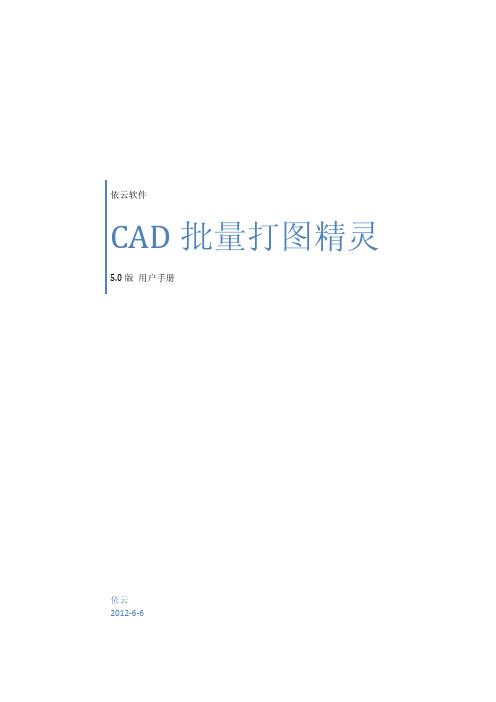
依云软件CAD批量打图精灵5.0版 用户手册依云2012‐6‐6目录目录 ‐‐‐‐‐‐‐‐‐‐‐‐‐‐‐‐‐‐‐‐‐‐‐‐‐‐‐‐‐‐‐‐‐‐‐‐‐‐‐‐‐‐‐‐‐‐‐‐‐‐‐‐‐‐‐‐‐‐‐‐‐‐‐‐‐‐‐‐‐‐‐‐‐‐‐‐‐‐‐‐‐‐‐‐‐‐‐‐‐‐‐‐‐‐‐‐‐‐‐‐‐‐‐‐‐‐‐‐‐‐‐‐‐‐‐‐‐‐‐ 2 概述 ‐‐‐‐‐‐‐‐‐‐‐‐‐‐‐‐‐‐‐‐‐‐‐‐‐‐‐‐‐‐‐‐‐‐‐‐‐‐‐‐‐‐‐‐‐‐‐‐‐‐‐‐‐‐‐‐‐‐‐‐‐‐‐‐‐‐‐‐‐‐‐‐‐‐‐‐‐‐‐‐‐‐‐‐‐‐‐‐‐‐‐‐‐‐‐‐‐‐‐‐‐‐‐‐‐‐‐‐‐‐‐‐‐‐‐‐‐‐‐ 4 界面 ‐‐‐‐‐‐‐‐‐‐‐‐‐‐‐‐‐‐‐‐‐‐‐‐‐‐‐‐‐‐‐‐‐‐‐‐‐‐‐‐‐‐‐‐‐‐‐‐‐‐‐‐‐‐‐‐‐‐‐‐‐‐‐‐‐‐‐‐‐‐‐‐‐‐‐‐‐‐‐‐‐‐‐‐‐‐‐‐‐‐‐‐‐‐‐‐‐‐‐‐‐‐‐‐‐‐‐‐‐‐‐‐‐ 4 功能简介 ‐‐‐‐‐‐‐‐‐‐‐‐‐‐‐‐‐‐‐‐‐‐‐‐‐‐‐‐‐‐‐‐‐‐‐‐‐‐‐‐‐‐‐‐‐‐‐‐‐‐‐‐‐‐‐‐‐‐‐‐‐‐‐‐‐‐‐‐‐‐‐‐‐‐‐‐‐‐‐‐‐‐‐‐‐‐‐‐‐‐‐‐‐‐‐‐‐‐‐‐‐‐‐‐‐‐ 4 图框识别原理与适用范围 ‐‐‐‐‐‐‐‐‐‐‐‐‐‐‐‐‐‐‐‐‐‐‐‐‐‐‐‐‐‐‐‐‐‐‐‐‐‐‐‐‐‐‐‐‐‐‐‐‐‐‐‐‐‐‐‐‐‐‐‐‐‐‐‐‐‐‐‐‐‐‐‐‐‐‐‐‐‐‐‐‐‐‐‐ 5 适用于的AutoCAD版本 ‐‐‐‐‐‐‐‐‐‐‐‐‐‐‐‐‐‐‐‐‐‐‐‐‐‐‐‐‐‐‐‐‐‐‐‐‐‐‐‐‐‐‐‐‐‐‐‐‐‐‐‐‐‐‐‐‐‐‐‐‐‐‐‐‐‐‐‐‐‐‐‐‐‐‐‐‐‐‐‐‐‐‐‐‐‐ 6 新特性 ‐‐‐‐‐‐‐‐‐‐‐‐‐‐‐‐‐‐‐‐‐‐‐‐‐‐‐‐‐‐‐‐‐‐‐‐‐‐‐‐‐‐‐‐‐‐‐‐‐‐‐‐‐‐‐‐‐‐‐‐‐‐‐‐‐‐‐‐‐‐‐‐‐‐‐‐‐‐‐‐‐‐‐‐‐‐‐‐‐‐‐‐‐‐‐‐‐‐‐‐‐‐‐‐‐‐‐‐‐‐ 6 安装与卸载 ‐‐‐‐‐‐‐‐‐‐‐‐‐‐‐‐‐‐‐‐‐‐‐‐‐‐‐‐‐‐‐‐‐‐‐‐‐‐‐‐‐‐‐‐‐‐‐‐‐‐‐‐‐‐‐‐‐‐‐‐‐‐‐‐‐‐‐‐‐‐‐‐‐‐‐‐‐‐‐‐‐‐‐‐‐‐‐‐‐‐‐‐‐‐‐‐‐‐‐‐‐‐‐‐‐‐‐‐‐‐ 6 安装“CAD批量打图精灵” ‐‐‐‐‐‐‐‐‐‐‐‐‐‐‐‐‐‐‐‐‐‐‐‐‐‐‐‐‐‐‐‐‐‐‐‐‐‐‐‐‐‐‐‐‐‐‐‐‐‐‐‐‐‐‐‐‐‐‐‐‐‐‐‐‐‐‐‐‐‐‐‐‐‐‐‐‐‐‐‐ 6 加载菜单 ‐‐‐‐‐‐‐‐‐‐‐‐‐‐‐‐‐‐‐‐‐‐‐‐‐‐‐‐‐‐‐‐‐‐‐‐‐‐‐‐‐‐‐‐‐‐‐‐‐‐‐‐‐‐‐‐‐‐‐‐‐‐‐‐‐‐‐‐‐‐‐‐‐‐‐‐‐‐‐‐‐‐‐‐‐‐‐‐‐‐‐‐‐‐‐‐‐‐‐‐‐‐‐‐‐‐ 7 安装“pdfFactory”虚拟打印机 ‐‐‐‐‐‐‐‐‐‐‐‐‐‐‐‐‐‐‐‐‐‐‐‐‐‐‐‐‐‐‐‐‐‐‐‐‐‐‐‐‐‐‐‐‐‐‐‐‐‐‐‐‐‐‐‐‐‐‐‐‐‐‐‐‐‐‐‐‐‐‐‐‐‐‐‐ 7 卸载 ‐‐‐‐‐‐‐‐‐‐‐‐‐‐‐‐‐‐‐‐‐‐‐‐‐‐‐‐‐‐‐‐‐‐‐‐‐‐‐‐‐‐‐‐‐‐‐‐‐‐‐‐‐‐‐‐‐‐‐‐‐‐‐‐‐‐‐‐‐‐‐‐‐‐‐‐‐‐‐‐‐‐‐‐‐‐‐‐‐‐‐‐‐‐‐‐‐‐‐‐‐‐‐‐‐‐‐‐‐‐‐‐‐ 7 快速使用 ‐‐‐‐‐‐‐‐‐‐‐‐‐‐‐‐‐‐‐‐‐‐‐‐‐‐‐‐‐‐‐‐‐‐‐‐‐‐‐‐‐‐‐‐‐‐‐‐‐‐‐‐‐‐‐‐‐‐‐‐‐‐‐‐‐‐‐‐‐‐‐‐‐‐‐‐‐‐‐‐‐‐‐‐‐‐‐‐‐‐‐‐‐‐‐‐‐‐‐‐‐‐‐‐‐‐‐‐‐‐‐‐‐ 7 使用前的准备 ‐‐‐‐‐‐‐‐‐‐‐‐‐‐‐‐‐‐‐‐‐‐‐‐‐‐‐‐‐‐‐‐‐‐‐‐‐‐‐‐‐‐‐‐‐‐‐‐‐‐‐‐‐‐‐‐‐‐‐‐‐‐‐‐‐‐‐‐‐‐‐‐‐‐‐‐‐‐‐‐‐‐‐‐‐‐‐‐‐‐‐‐‐‐‐‐‐‐‐‐ 7 模型空间多图批量打印 ‐‐‐‐‐‐‐‐‐‐‐‐‐‐‐‐‐‐‐‐‐‐‐‐‐‐‐‐‐‐‐‐‐‐‐‐‐‐‐‐‐‐‐‐‐‐‐‐‐‐‐‐‐‐‐‐‐‐‐‐‐‐‐‐‐‐‐‐‐‐‐‐‐‐‐‐‐‐‐‐‐‐‐‐‐‐‐ 8 多布局空间多图批量打印 ‐‐‐‐‐‐‐‐‐‐‐‐‐‐‐‐‐‐‐‐‐‐‐‐‐‐‐‐‐‐‐‐‐‐‐‐‐‐‐‐‐‐‐‐‐‐‐‐‐‐‐‐‐‐‐‐‐‐‐‐‐‐‐‐‐‐‐‐‐‐‐‐‐‐‐‐‐‐‐‐‐‐‐‐ 8 多文档模型空间多图批量打印 ‐‐‐‐‐‐‐‐‐‐‐‐‐‐‐‐‐‐‐‐‐‐‐‐‐‐‐‐‐‐‐‐‐‐‐‐‐‐‐‐‐‐‐‐‐‐‐‐‐‐‐‐‐‐‐‐‐‐‐‐‐‐‐‐‐‐‐‐‐‐‐‐‐‐‐‐‐ 8 多文档模型空间单图批量打印 ‐‐‐‐‐‐‐‐‐‐‐‐‐‐‐‐‐‐‐‐‐‐‐‐‐‐‐‐‐‐‐‐‐‐‐‐‐‐‐‐‐‐‐‐‐‐‐‐‐‐‐‐‐‐‐‐‐‐‐‐‐‐‐‐‐‐‐‐‐‐‐‐‐‐‐‐‐ 8 非标准图框的打印 ‐‐‐‐‐‐‐‐‐‐‐‐‐‐‐‐‐‐‐‐‐‐‐‐‐‐‐‐‐‐‐‐‐‐‐‐‐‐‐‐‐‐‐‐‐‐‐‐‐‐‐‐‐‐‐‐‐‐‐‐‐‐‐‐‐‐‐‐‐‐‐‐‐‐‐‐‐‐‐‐‐‐‐‐‐‐‐‐‐‐‐‐‐ 9 设置明细 ‐‐‐‐‐‐‐‐‐‐‐‐‐‐‐‐‐‐‐‐‐‐‐‐‐‐‐‐‐‐‐‐‐‐‐‐‐‐‐‐‐‐‐‐‐‐‐‐‐‐‐‐‐‐‐‐‐‐‐‐‐‐‐‐‐‐‐‐‐‐‐‐‐‐‐‐‐‐‐‐‐‐‐‐‐‐‐‐‐‐‐‐‐‐‐‐‐‐‐‐‐‐‐‐‐‐‐‐‐‐‐‐‐ 9 基本打印设置选项卡 ‐‐‐‐‐‐‐‐‐‐‐‐‐‐‐‐‐‐‐‐‐‐‐‐‐‐‐‐‐‐‐‐‐‐‐‐‐‐‐‐‐‐‐‐‐‐‐‐‐‐‐‐‐‐‐‐‐‐‐‐‐‐‐‐‐‐‐‐‐‐‐‐‐‐‐‐‐‐‐‐‐‐‐‐‐‐‐‐‐‐ 9 更多可选设置选项卡 ‐‐‐‐‐‐‐‐‐‐‐‐‐‐‐‐‐‐‐‐‐‐‐‐‐‐‐‐‐‐‐‐‐‐‐‐‐‐‐‐‐‐‐‐‐‐‐‐‐‐‐‐‐‐‐‐‐‐‐‐‐‐‐‐‐‐‐‐‐‐‐‐‐‐‐‐‐‐‐‐‐‐‐‐‐‐‐‐ 10 图框宽长比误差值 ‐‐‐‐‐‐‐‐‐‐‐‐‐‐‐‐‐‐‐‐‐‐‐‐‐‐‐‐‐‐‐‐‐‐‐‐‐‐‐‐‐‐‐‐‐‐‐‐‐‐‐‐‐‐‐‐‐‐‐‐‐‐‐‐‐‐‐‐‐‐‐‐‐‐‐‐‐‐‐‐‐‐‐‐‐‐‐‐‐‐‐ 10 快捷键 ‐‐‐‐‐‐‐‐‐‐‐‐‐‐‐‐‐‐‐‐‐‐‐‐‐‐‐‐‐‐‐‐‐‐‐‐‐‐‐‐‐‐‐‐‐‐‐‐‐‐‐‐‐‐‐‐‐‐‐‐‐‐‐‐‐‐‐‐‐‐‐‐‐‐‐‐‐‐‐‐‐‐‐‐‐‐‐‐‐‐‐‐‐‐‐‐‐‐‐‐‐‐‐‐‐‐‐‐ 10 常见问题及解答 ‐‐‐‐‐‐‐‐‐‐‐‐‐‐‐‐‐‐‐‐‐‐‐‐‐‐‐‐‐‐‐‐‐‐‐‐‐‐‐‐‐‐‐‐‐‐‐‐‐‐‐‐‐‐‐‐‐‐‐‐‐‐‐‐‐‐‐‐‐‐‐‐‐‐‐‐‐‐‐‐‐‐‐‐‐‐‐‐‐‐‐‐‐‐‐‐‐‐‐‐‐ 10 图框不能识别的解决方法 ‐‐‐‐‐‐‐‐‐‐‐‐‐‐‐‐‐‐‐‐‐‐‐‐‐‐‐‐‐‐‐‐‐‐‐‐‐‐‐‐‐‐‐‐‐‐‐‐‐‐‐‐‐‐‐‐‐‐‐‐‐‐‐‐‐‐‐‐‐‐‐‐‐‐‐‐‐‐‐‐‐‐ 10 如何提高图框识别速度与精确度 ‐‐‐‐‐‐‐‐‐‐‐‐‐‐‐‐‐‐‐‐‐‐‐‐‐‐‐‐‐‐‐‐‐‐‐‐‐‐‐‐‐‐‐‐‐‐‐‐‐‐‐‐‐‐‐‐‐‐‐‐‐‐‐‐‐‐‐‐‐‐‐‐ 11关于打印页边距偏大问题的解决方法 ‐‐‐‐‐‐‐‐‐‐‐‐‐‐‐‐‐‐‐‐‐‐‐‐‐‐‐‐‐‐‐‐‐‐‐‐‐‐‐‐‐‐‐‐‐‐‐‐‐‐‐‐‐‐‐‐‐‐‐‐‐‐‐‐‐ 11 关于在图中嵌入Excel表格打印不清楚问题的解决方法 ‐‐‐‐‐‐‐‐‐‐‐‐‐‐‐‐‐‐‐‐‐‐‐‐‐‐‐‐‐‐‐‐‐‐‐‐‐‐‐‐‐ 12 如何注册 ‐‐‐‐‐‐‐‐‐‐‐‐‐‐‐‐‐‐‐‐‐‐‐‐‐‐‐‐‐‐‐‐‐‐‐‐‐‐‐‐‐‐‐‐‐‐‐‐‐‐‐‐‐‐‐‐‐‐‐‐‐‐‐‐‐‐‐‐‐‐‐‐‐‐‐‐‐‐‐‐‐‐‐‐‐‐‐‐‐‐‐‐‐‐‐‐‐‐‐‐‐‐‐‐‐‐‐‐‐‐‐ 12 试用版的限制 ‐‐‐‐‐‐‐‐‐‐‐‐‐‐‐‐‐‐‐‐‐‐‐‐‐‐‐‐‐‐‐‐‐‐‐‐‐‐‐‐‐‐‐‐‐‐‐‐‐‐‐‐‐‐‐‐‐‐‐‐‐‐‐‐‐‐‐‐‐‐‐‐‐‐‐‐‐‐‐‐‐‐‐‐‐‐‐‐‐‐‐‐‐‐‐‐‐‐ 12 如何注册及联系方式 ‐‐‐‐‐‐‐‐‐‐‐‐‐‐‐‐‐‐‐‐‐‐‐‐‐‐‐‐‐‐‐‐‐‐‐‐‐‐‐‐‐‐‐‐‐‐‐‐‐‐‐‐‐‐‐‐‐‐‐‐‐‐‐‐‐‐‐‐‐‐‐‐‐‐‐‐‐‐‐‐‐‐‐‐‐‐‐‐ 12 致谢 ‐‐‐‐‐‐‐‐‐‐‐‐‐‐‐‐‐‐‐‐‐‐‐‐‐‐‐‐‐‐‐‐‐‐‐‐‐‐‐‐‐‐‐‐‐‐‐‐‐‐‐‐‐‐‐‐‐‐‐‐‐‐‐‐‐‐‐‐‐‐‐‐‐‐‐‐‐‐‐‐‐‐‐‐‐‐‐‐‐‐‐‐‐‐‐‐‐‐‐‐‐‐‐‐‐‐‐‐‐‐‐‐‐‐‐‐‐ 13 版权声明 ‐‐‐‐‐‐‐‐‐‐‐‐‐‐‐‐‐‐‐‐‐‐‐‐‐‐‐‐‐‐‐‐‐‐‐‐‐‐‐‐‐‐‐‐‐‐‐‐‐‐‐‐‐‐‐‐‐‐‐‐‐‐‐‐‐‐‐‐‐‐‐‐‐‐‐‐‐‐‐‐‐‐‐‐‐‐‐‐‐‐‐‐‐‐‐‐‐‐‐‐‐‐‐‐‐‐‐‐‐‐‐ 13概述在产品设计过程中,往往有大量的图纸需要打印或转为PDF。
cad批处理打印用法
cad批处理打印用法全文共四篇示例,供读者参考第一篇示例:CAD软件是一种专门用于绘制和设计工程图纸的软件,而CAD批处理打印是CAD软件中非常常用的功能之一。
CAD批处理打印功能可以帮助用户快速、方便地批量打印大量文件,节省了用户的时间和精力。
一、CAD批处理打印的用途CAD批处理打印主要用于批量打印图纸、设计稿等文件,这在工程设计和绘图中非常常见。
用户可以在CAD软件中设置好需要打印的文件清单,然后通过批处理打印功能一键完成全部文件的打印任务,避免了逐个文件打开打印的繁琐操作。
1. 打开CAD软件并加载需要打印的文件。
2. 在CAD软件中找到批处理打印功能,一般在“文件”或“打印”菜单中可以找到。
3. 设置打印页面的参数,包括打印机、纸张大小、打印方式等。
4. 在批处理打印功能中添加需要打印的文件列表。
5. 点击“开始批处理打印”按钮,CAD软件会自动依次打开并打印每一个文件。
6. 等待打印完成后,检查打印结果是否符合要求。
1. 节省时间:CAD批处理打印可以同时打印多个文件,避免了逐个文件打开打印的繁琐操作,大大提升了打印效率。
2. 提高工作效率:CAD批处理打印可以让用户一次性完成大量文件的打印任务,减少了用户的等待时间和重复劳动,提高了工作效率。
3. 减少错误:CAD批处理打印可以避免用户在逐个文件打印时的疏漏和错误,保证了打印结果的准确性。
1. 在设置打印参数时,用户需要仔细检查每一个参数的设置是否符合需求,避免打印出的文件有错位、质量不佳等问题。
2. 在添加文件列表时,用户需要确保所有需要打印的文件都已经加载到CAD软件中,并正确地添加到批处理打印列表中。
3. 在打印过程中,用户需要保持CAD软件的稳定性,避免出现意外中断导致打印失败。
在日常工程设计和绘图工作中,CAD批处理打印是一个非常实用的功能,能够帮助用户快速、方便地完成大量文件的打印任务,提高工作效率,减少工作负担。
熟练掌握CAD批处理打印的使用方法,并注意一些细节问题,对工程设计和绘图工作都是非常有益的。
cad怎么批量打印图纸
cad怎么批量打印图纸CAD(计算机辅助设计)是一种强大的工具,广泛用于制图、设计和建模等领域。
在工程项目中,有时需要打印大量的图纸。
为了提高效率,CAD软件提供了批量打印功能,可以一次打印多个图纸。
本文将介绍如何在CAD中批量打印图纸,并提供一些实用的技巧。
首先,要使用CAD软件进行批量打印,需要准备好需要打印的图纸。
这些图纸可以是单个文件,也可以是一系列或者一个文件夹中的多个文件。
将这些图纸准备好后,我们开始介绍如何进行批量打印。
第一步,打开CAD软件,并进入打印布局界面。
在CAD软件中,打印布局界面通常称为“模型空间”或者“纸空间”。
选择进入模型空间,可以看到CAD的绘图界面。
第二步,选择并加载需要打印的图纸。
在CAD的模型空间中,可以通过拖拽、复制粘贴或者导入图纸文件的方式加载图纸。
将需要打印的图纸加载到模型空间中。
第三步,创建打印布局。
在CAD的模型空间中,可以创建多个打印布局,每个打印布局对应着一张图纸。
在打印布局中,可以设置打印纸张的大小、方向、缩放比例等参数。
第四步,将模型空间的图纸导入到打印布局中。
在CAD的打印布局中,可以将模型空间的图纸导入到相应的打印布局中。
选择需要导入的图纸,并将其拖拽或者复制粘贴到打印布局中。
第五步,设置打印参数。
在CAD的打印布局中,可以设置打印的参数,包括打印纸张的大小、方向、打印机的选择等。
根据需要,设置相应的打印参数。
第六步,预览并调整打印布局。
在CAD的打印布局中,可以进行预览,并对打印布局进行调整。
可以调整图纸的位置、缩放比例等,以确保打印效果满意。
第七步,保存并批量打印。
在CAD的打印布局中,将所有需要打印的布局保存起来,并选择“批量打印”选项。
CAD软件会自动打开打印队列,并按照设置的参数批量打印图纸。
除了上述操作,以下是一些实用的技巧,可以进一步提高CAD批量打印的效率:1. 使用CAD的命令行工具。
CAD软件通常提供命令行工具,可以通过输入命令的方式批量进行操作。
CAD批量处理 一次性处理多个文件的技巧与方法
CAD批量处理:一次性处理多个文件的技巧与方法CAD(计算机辅助设计)是一种广泛应用于工程设计和制图的软件工具。
在CAD设计过程中,我们常常需要处理大量的设计文件,如图纸的批量打印、图层的统一修改等。
本文将介绍一些CAD批量处理的技巧与方法,帮助您提高工作效率。
一、批量打印在CAD设计中,批量打印是一项常见的任务。
我们经常需要将多个图纸一次性打印出来,以满足项目需求。
CAD软件提供了批量打印的功能,可以帮助我们快速完成这一任务。
1. 打开CAD软件,并选择“打印”选项。
在弹出的打印界面中,点击“批量打印”按钮。
2. 在批量打印界面中,点击“添加文件”按钮,选择要批量打印的文件。
您可以一次性选择多个文件,也可以选择一个文件夹,软件会自动检测该文件夹中的所有CAD文件。
3. 设置好打印机和打印设置,如尺寸、比例、图层等。
点击“确定”按钮开始批量打印。
二、批量修改图层属性在CAD设计中,我们有时需要对多个图层进行统一的修改。
比如,修改线型、颜色、线宽等属性。
CAD软件提供了批量修改图层属性的功能,可以帮助我们快速完成这一任务。
1. 打开CAD软件,并选择“图层管理器”选项。
在弹出的图层管理器界面中,选择要批量修改的图层。
2. 右键点击选中的图层,在弹出的菜单中选择“属性”。
3. 在弹出的属性界面中,修改需要批量修改的属性,如线型、颜色、线宽等。
点击“确定”按钮完成批量修改。
三、批量导出文件在CAD设计中,我们有时需要将多个图纸导出为其他格式,如PDF、JPEG等。
CAD软件提供了批量导出文件的功能,可以帮助我们快速完成这一任务。
1. 打开CAD软件,并选择“输出”或“导出”选项。
在弹出的输出或导出界面中,选择要批量导出的文件。
2. 设置好输出或导出的格式和选项,如PDF的分辨率、JPEG的质量等。
点击“确定”按钮开始批量导出。
四、批量修改图形在CAD设计中,我们有时需要对多个图形进行统一的修改。
比如,修改线型、颜色、尺寸等。
CAD图纸批量打印与发布技巧
CAD图纸批量打印与发布技巧CAD软件是建筑设计师和工程师最常用的工具之一。
在设计完成后,经常需要将图纸打印出来以便审阅和施工。
本文将介绍CAD图纸的批量打印与发布技巧,帮助读者提高工作效率和减少错误。
首先,我们需要将设计好的CAD图纸保存为适当的文件格式。
常见的格式包括DWG和PDF。
DWG格式适用于CAD软件内部使用,而PDF格式则方便与其他人共享。
因此,建议将图纸保存为DWG格式作为备份,同时导出为PDF格式供打印和发布使用。
接下来,我们需要设置图纸的一些打印参数。
在CAD软件中,可以通过打开“打印设置”对话框来完成这个步骤。
在这里,我们可以选择打印机、纸张大小、打印比例和布局等选项。
不同纸张大小和打印比例可以根据需要进行调整。
如果需要打印多个图纸,则可以选择“批量打印”选项。
批量打印是一种非常方便的功能,可以一次性打印多个图纸。
在CAD软件的“批处理”菜单中,可以选择“批量打印”选项。
在弹出的对话框中,我们可以选择要打印的图纸文件的位置,并设置一些打印参数。
比如,我们可以选择是否要打印所有图层,是否要将图纸自动居中,以及是否需要打印图纸的日期和时间等信息。
在设置完批量打印参数后,我们可以点击“开始”按钮开始打印。
CAD软件将自动按照事先设定的参数,逐个打印每个图纸文件。
在打印过程中,我们可以通过查看进度条来了解当前打印的情况。
同时,CAD软件还会显示打印的日志信息,方便用户追踪每个图纸的打印状态。
除了批量打印,CAD软件还提供了一些发布图纸的功能。
发布是指将图纸保存为一系列的文件,并可以方便地导出到其他格式。
在CAD 软件的“发布”菜单中,我们可以选择“发布到PDF”或“发布到DWF”选项。
PDF格式适合与他人共享,而DWF格式则适合用于网络浏览和在线审阅。
在选择发布格式后,我们需要设置一些发布参数。
比如,我们可以选择要发布的图纸文件的位置和输出文件夹的位置。
同时,可以选择是否要发布所有图层,是否要压缩文件以减小文件大小,以及是否要包含外部参照和字体等内容。
- 1、下载文档前请自行甄别文档内容的完整性,平台不提供额外的编辑、内容补充、找答案等附加服务。
- 2、"仅部分预览"的文档,不可在线预览部分如存在完整性等问题,可反馈申请退款(可完整预览的文档不适用该条件!)。
- 3、如文档侵犯您的权益,请联系客服反馈,我们会尽快为您处理(人工客服工作时间:9:00-18:30)。
专业软件做专业事,CAD 批量打印将 CAD 图形设计和打印人员从单调繁琐的打印设置中解脱出 来,让 CAD 图形也象 word 等工具软件的打印一样简单起来。批量打印软件网上非常多,这些批量 打印软件的功能各有侧重,下面列表说明。
尧创批量 打印中心
CAD 批量 打印精灵
批量打印程 序(邱枫)
CAD 批量 打印大师
批量打印 dwg、dxf 文件格式
●
●
●
●
自动识别图纸的打印区域
●
●
●
●
自动识别图纸的比例
●
×
×
●
一文一图,一文多图
●
●
●
●
多文档打印
●
●
×
●
批量打印 pdf 文件格式
●
×
×
×
批量打印 plt 文件格式
●
×
×
×
批量转换合并成 pdf 文件图纸集
●
×
×
×
批量转换成独立的 pdf 文件
所有 CAD 批量打印插件都不能自动判断出图纸的比例,无法将不同幅面和不同比例的多张图纸 按工程制图要求 1:1 出图。举例:如果有三张 1:1\1:5 的 A3 图和一张 1:2 的 A4 图,CAD 批量打印 插件无法按工程制图的要求 1:1 打印出图。不具备拼图排版打印能力,不能对 pdf、plt 文件格式进 行批量打印。
·3·
CAD 批量打印精灵、CAD 批量打印大师等 CAD 批量打印插件的优势也是非常显著的,最明显的 优势是不需要重新配置打印环境,而且,借助 CAD 主程序,图形对象的正确率更高,打印预览可以 做到无级缩放,更加直观清晰,并且不仅可以批量打印,根据选用打印机或笔的不同,还可以批量 转成 pdf、jpg、dwf、plt 等文件格式。CAD 批量打印插件都可以自动识别图框,但能力各不相同: CAD 批量打印大师对于理正、天正等图纸图框的识别准确率达到 98%以上。CAD 批量打印精灵则考 虑了图框的种种可能,其识别图框的范围最广,正确率也最高。
·2·
综述: 一般,大中型企业或对图纸要求标准规范严格的企业,有绘图仪等硬件环境的,建议选用尧创 批量打印中心出图,尧创批量打印中心还提供了二次开发接口,可供 PDM 等其他软件集成用。 如果是个人或 3~5 位设计人员的小微型企业,打印工作量非常大时,建议使用尧创批量打印中 心标准版,如果图纸绝大部分只需按纸张范围缩放打印,则推荐使用 CAD 批量打印精灵或 CAD 批量 打印大师,更加经济实惠。 如果是用理正、天正图纸的企业,对图纸比例的要求不太高时,建议使用 CAD 批量打印(邱枫) 版,它是 CAD 的免费插件, 也可以使用 CAD 批量打印精灵或 CAD 批量打印大师。 以上是个人的一些看法,仅供参考,如有不当之处,请多多包涵。
●
×
●
×
水印平铺功能
●
×
×
×
设置单张图纸的打印份数源自●×××
设置整个打印任务的打印份数
●
●
●
●
打印统计
●
×
×
×
二次开发接口
●
×
×
×
总的来说,CAD 批量打印软件都可以自动识别 dwg/dxf 图纸的打印范围,批量打印。不过,功 能各有侧重。
给我印象最深的是尧创批量打印中心,这是一款独立的图纸批量打印软件,功能比较全面。与 其他几款 CAD 批量打印工具相比,尧创批量打印中心除了能对 dwg、dxf 文件批量打印,还可以对 当下流行的 pdf、plt 文件进行批量打印;不仅可以自动识别图纸的打印范围(即图框),还同时识 别出每张图纸的图幅比例,这样,不同幅面、不同比例的多张图纸不仅可以自动缩放到打印范围(或 纸张)批量打印,也可以按工程打印标准 1:1 拼图排版打印;也能按原始图纸比例将 CAD 图纸批量 转换成 pdf、plt 文件格式。还有一些辅助功能,如图纸排序、水印及其平铺、打印统计等,就是各 花入各眼,各取所需了。尧创批量打印中心的独特也是不足之处是它的独立性,因为离开 CAD 设计 环境,所以,需要将 CAD 图纸所用的形、字体、打印样式等文件拷贝到尧创批量打印中心环境下, 才好保证图纸正确显示。
●
●
●
●
批量转换成 plt 打印文件
●
●
●
×
批量转换成 jpg、png 等图像文件
×
●
●
●
在绘图仪上拼图排版打印
●
×
×
×
在 A4 等单页纸上以充满纸张或打
●
●
●
●
印区域的比例连续批量打印
图纸排序
●
●
●
●
分图功能
×
×
●
●
批量生成布局
×
×
●
×
按目录添加文件
●
●
●
●
·1·
模型空间&图纸空间
●
●
●
●
文字或图片作水印或戳记
